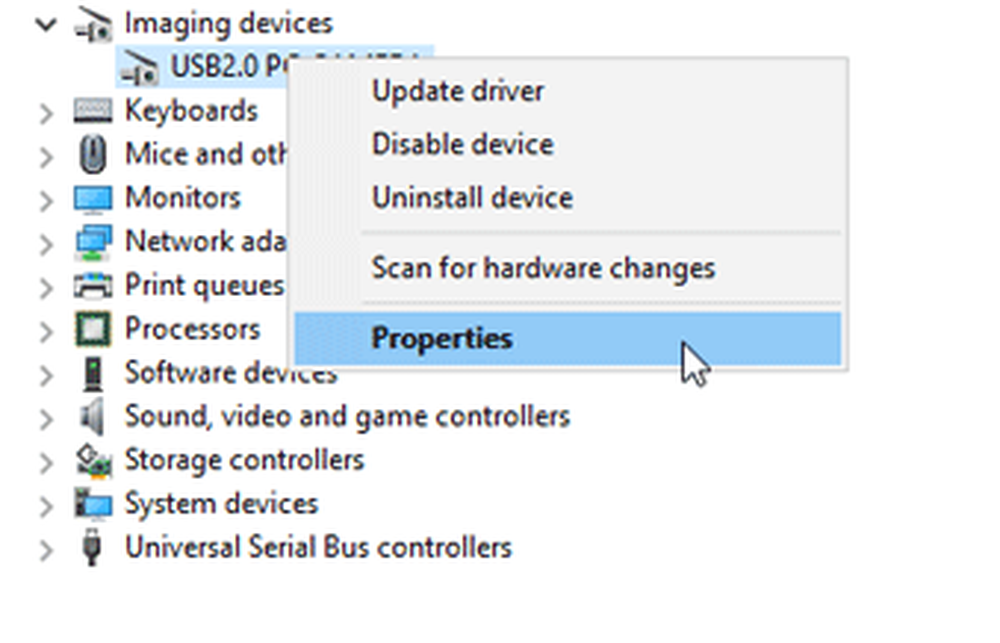Windows-Sicherung oder Wiederherstellung fehlgeschlagen, Fehler 0x80070001, 0x81000037, 0x80070003

Windows verfügt über ein integriertes Sicherungs- und Wiederherstellungssystem. Wenn die Windows-Sicherung oder -Wiederherstellung mit Fehlern 0x80070001, 0x81000037, 0x80070003 fehlschlägt, hilft Ihnen dieses Handbuch bei der Behebung des Problems. Es ist auch möglich, dass Sie möglicherweise nicht zu den Dateien und Ordnern navigieren können, die Sie im Assistenten für die Wiederherstellung von Dateien wiederherstellen möchten.
Gründe für Windows-Sicherungs- und Wiederherstellungsfehler 0x80070001, 0x81000037, 0x80070003
- 0x80070001: Dies tritt entweder auf, wenn Sie versuchen, eine bestimmte Bibliothek zu sichern, oder wenn Sie die Standardeinstellungen in Windows Backup and Restore akzeptieren.
- 0x81000037: Die Sicherung schlägt fehl, wenn versucht wird, die Schattenkopie auf einem der zu sichernden Volumes zu lesen.
- 0x80070003: Wenn Sie versuchen, Dateien oder Ordner in einer Bibliothek mithilfe von Windows Backup and Restore wiederherzustellen.
- Sie Das Durchsuchen nach Dateien kann nicht verwendet werden oder die Funktion Ordner suchen.
Windows-Sicherung oder Wiederherstellung fehlgeschlagen, Fehler 0x80070001, 0x81000037, 0x80070003
Fehlercode 0x80070001, 0x81000037 tritt während der Sicherung auf, während Fehler beim Fehlercode 0x80070003 und beim Durchsuchen der Dateien beim Wiederherstellen der Dateien auftreten.
Beheben Sie Windows-Sicherungsfehler 0x80070001, 0x81000037
Der Hauptgrund für das, was wir oben geteilt haben, ist, wenn es ein Volume gibt, das ein FAT-Dateisystem (0x80070001) verwendet, und wenn ein Volume komprimierte Dateien enthält (0x81000037). Die Lösung, um beide zu beheben, ist die gleiche, d. H. Wir müssen den "Reparse Point" (SYMBOLIC LINK) entfernen und den absoluten Pfad dieses Speicherorts in der Windows Backup-Konfigurationsbenutzeroberfläche auswählen.
Öffnen Sie eine Eingabeaufforderung, geben Sie Folgendes ein und drücken Sie die Eingabetaste-
DIR / AL / S
Es wird angezeigt die Junction Liste.
So löschen Sie den angehängten Volume-Analysepunkt:
- Suchen Sie den gefundenen Analysepunkt, klicken Sie mit der rechten Maustaste auf das Symbol, und klicken Sie auf Eigenschaften.
- In dem Allgemeines Registerkarte, bestätigen Sie den Ordner Art ist Mounted Volume und löschen Sie diesen Ordner.

Fix Windows Wiederherstellungsfehler 0x81000037
Wenn ein gesichertes Verzeichnis gelöscht wird und Sie versuchen, es wiederherzustellen, schlägt es mit dem Fehlercode 0x81000037 fehl. Dies kann auch der Fall sein, wenn Sie im Dateiwiederherstellungs-Assistenten das Kontrollkästchen für die Wiederherstellung der Dateien in ihren ursprünglichen Unterordnern auswählen und versuchen, Dateien oder Ordner an einem alternativen Speicherort wiederherzustellen. So sieht der Fehler aus:

Die einzige Möglichkeit, dies zu beheben, besteht darin, das fehlende Verzeichnis neu zu erstellen:
- Notieren Sie sich den Pfad, für den der Fehler auftritt.
- Erstellen Sie den entsprechenden Ordner.
- Führen Sie den Wiederherstellungsvorgang erneut aus.
Da sich im gelöschten Ordner möglicherweise Unterordner befinden, deaktivieren Sie das Kontrollkästchen Stellen Sie die Dateien in ihren ursprünglichen Unterordnern wieder her Kontrollkästchen, wenn Sie den Assistenten zur Dateiwiederherstellung ausführen.
Die Funktion "Dateien suchen" oder "Ordner suchen" kann nicht verwendet werden
Es gibt keine richtige Lösung, aber wenn Sie sich an den Namen der Dateien erinnern, können Sie danach suchen. Klicken Sie bei Verwendung der Funktion zum Wiederherstellen von Dateien auf die Schaltfläche Suchen, und geben Sie den Dateinamen ein. Wenn die Datei angezeigt wird, wählen Sie und klicken Sie zum Wiederherstellen auf.
Quelle: Microsoft.
Lass uns wissen, ob dieser Beitrag geholfen hat.
Verwandte lesen: Windows-Sicherung oder Wiederherstellung schlägt mit Fehlern 0x80070001, 0x81000037, 0x80070003 fehl.